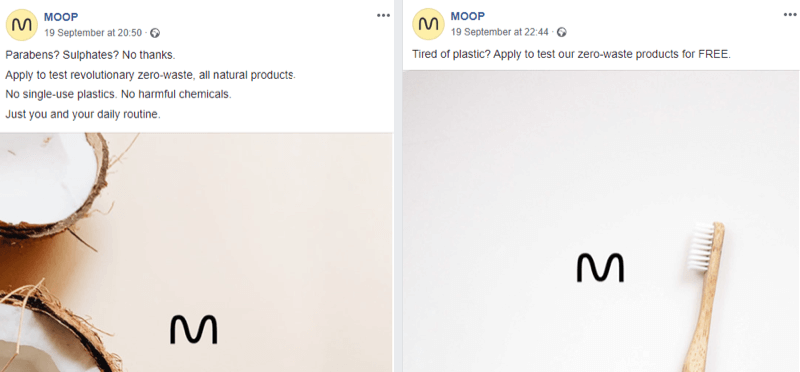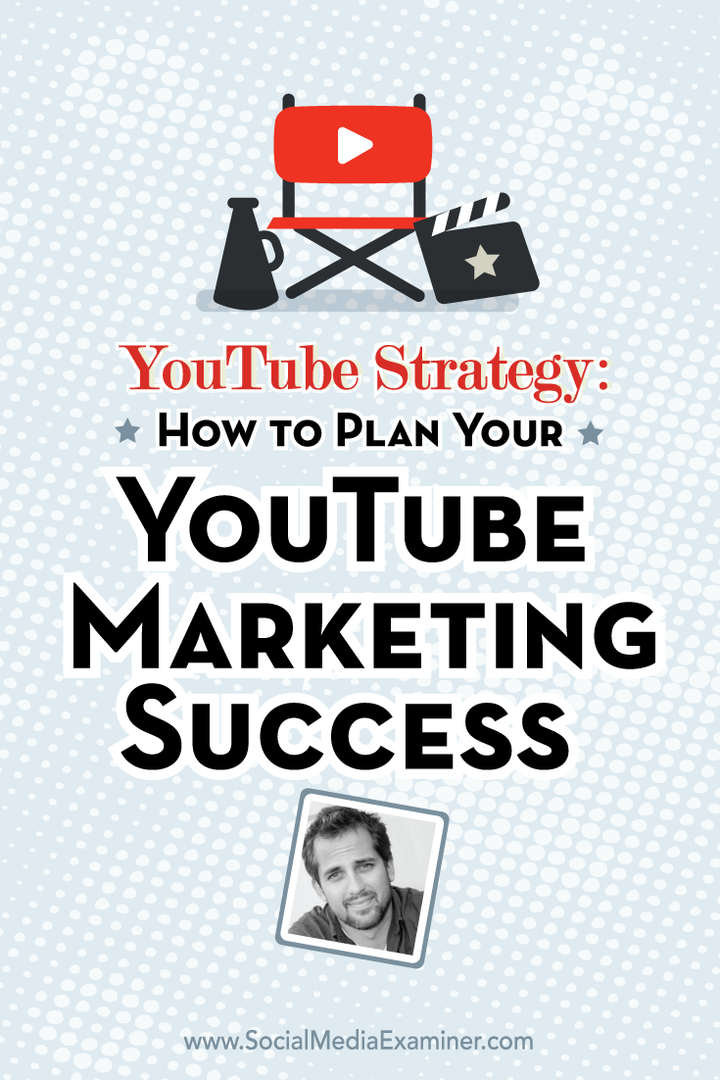Как настроить Google Chrome для запоминания вкладок после выхода
Гугл Хром Google Резервный / / March 18, 2020

Я не могу сказать вам, сколько раз у меня было открыто 12-20 вкладок, связанных с работой, только чтобы потерять их из-за случайного закрытия или сбоя. Сам Chrome довольно стабилен, и если вы закроете его вручную, вы всегда сможете снова открыть вкладки из Новая вкладка страница в разделе «Недавно закрыто». Моя проблема обычно возникает, когда я кладу свой ноутбук в Спать и он не просыпается должным образом. Когда компьютер загружается снова, вкладки отсутствуют в последнем списке. Но при правильной настройке стартовых страниц Chrome это больше не должно быть проблемой.
Шаг 1
В Chrome щелчок Гаечный ключ Кнопка (меню) в правом верхнем углу браузера. Из меню щелчокПараметры.
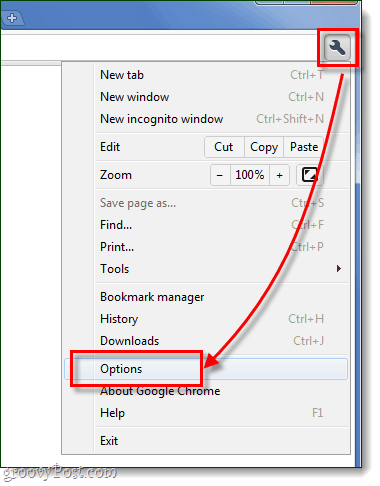
Шаг 2
Теперь на данный момент есть несколько различных вариантов установки.
Помните страницы, которые были открыты последними
Поскольку вы читаете эту страницу, скорее всего, это именно то, что вам нужно. Если вы установили при запуске на Откройте страницы, которые были открыты последними Chrome всегда будет снова открывать ваш браузер так же, как это было, когда вы его закрывали. Лично это мой любимый параметр, потому что он позволяет мне легко выключать компьютер без особой работы.
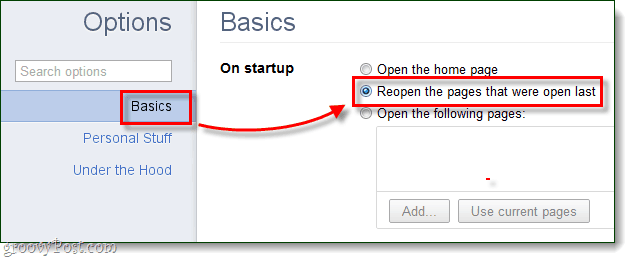
Откройте пользовательский список страниц
Вы также можете установить собственный список страниц, которые вы хотите открыть. Это полезно для веб-сайтов, которые вы используете каждый день. * Самый простой способ настроить это - открыть и открыть все страницы, которые вы хотите добавить в список, а затем щелчок Откройте следующие страницы>Использовать текущие страницы. Не беспокойтесь, если вы добавите лишние, вы можете просто удалить их Нажатие кнопки маленький крестик справа от каждого веб-сайта в списке.
* Для этой же цели вы также можете Щелкните правой кнопкой мыши вкладка и Штырь это к панели вкладок.
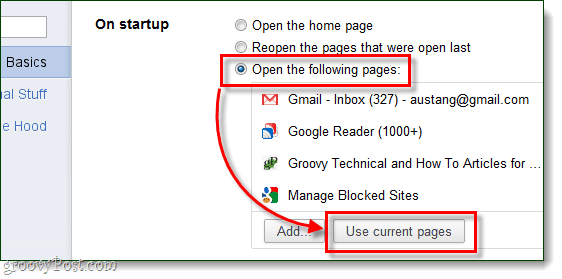
Пользовательские страницы Chrome
Еще одна идея для настройки стартовых страниц - использовать встроенные страницы Chrome. Если вы используете URL-адрес «chrome: // pagename», вы можете добавить практически любую часть Chrome в свой стартап. Например, эти страница «Новая вкладка» и страница «История» являются отличным дополнением. Их URL-адреса:
- хром: // История /
- хром: // newtab /
Просто используйте добавлять... кнопка для вставки URL-адресов и это все, что нужно сделать.
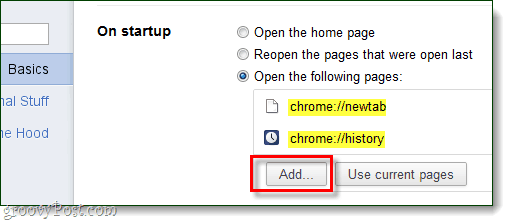
Выполнено!
Это все для настройки стартовых страниц в Google Chrome. Если у вас есть совет, который мы пропустили, или вам действительно понравился этот пост, сообщите нам об этом в разделе комментариев ниже!